WPS电脑版能不能打开Word文档?
WPS电脑版可以打开Word文档。它支持.doc和.docx格式,用户可以直接在WPS中查看和编辑这些文件。WPS兼容性较好,能够保留文档中的文本、图片和表格等内容,确保文件格式的完整性。无论是阅读还是修改,WPS都能提供类似Word的编辑功能,方便用户进行办公操作。
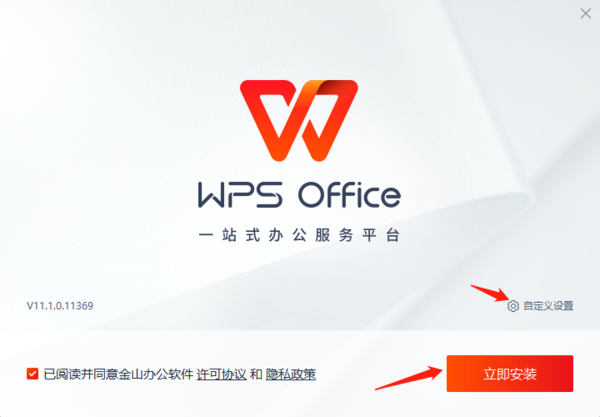
WPS电脑版与Word文档的兼容性
WPS电脑版能否直接打开Word文档?
-
支持多种Word格式:WPS电脑版能够直接打开多种Word文档格式,包括较为常见的
.doc和.docx格式。这意味着大多数由Microsoft Word创建的文件都可以无缝地在WPS中打开,而无需进行额外的格式转换。用户只需通过WPS的“文件”菜单选择“打开”,然后选择需要的Word文档即可轻松查看和编辑。 -
兼容性较强的版本支持:WPS不仅支持较新的
.docx格式,还能兼容较旧的.doc格式。对于Word 97-2003版本(.doc格式)的文件,WPS也可以正常打开并进行编辑,这使得用户无需担心文件版本不匹配的情况,尤其是处理旧文档时非常方便。 -
无须外部插件:与某些办公软件不同,WPS电脑版不需要安装任何额外插件即可直接打开Word文档。用户只需安装WPS并配置好默认的文件打开方式,即可将Word文档直接加载到WPS中,无需依赖Microsoft Office或其他软件。
WPS如何处理Word文档中的格式和排版?
-
自动转换格式与排版:在打开Word文档时,WPS会自动尝试匹配文档中的格式和排版,确保文件在WPS中的显示尽可能接近原始Word文档。大多数字体、段落对齐、页面设置等格式会保留不变,并能够准确呈现。但是在某些特殊格式(如嵌入式对象、复杂表格或特殊字体)上,WPS可能会有轻微的偏差。
-
转换过程中可能的调整:尽管WPS力求准确处理Word文档的格式,某些复杂的排版元素可能会出现显示不完全或轻微错位。例如,Word中的某些高级样式(如页眉、页脚、表格嵌套)在WPS中可能会略有不同。此外,某些Word中特有的插件或扩展功能,如SmartArt或图形对象,也可能在WPS中无法正确显示或出现格式问题。
-
图像与多媒体内容的兼容性:在处理含有图像、图表或视频等多媒体内容的Word文档时,WPS通常能够正常显示并编辑图像,但在处理嵌入的高级多媒体文件(如Word中的ActiveX控件、宏命令等)时,可能会遇到不兼容的情况。尽管如此,对于大部分常见的插入图片、表格、视频等,WPS的处理能力已经能够满足日常需求。
WPS打开Word文档时常见的兼容问题
-
字体问题:WPS在打开Word文档时,可能会遇到字体不兼容的情况,尤其是当文档中使用了Microsoft Word中的某些专有字体,而这些字体未安装在WPS系统中时,WPS会自动替换为默认字体。这种替换可能会导致排版错乱或不一致,尤其是在排版复杂的文档中,字体和行距的变化可能影响到整个文档的布局。
-
表格和图形的显示差异:WPS和Word在处理表格、图形、嵌入式对象等方面存在差异。特别是在复杂的表格或含有嵌套元素的图形中,WPS有时可能无法完全呈现Word中的精确排版。表格的列宽、边框样式或行高可能会发生变化,影响整体的视觉效果。
-
宏和VBA脚本的兼容性:Word文档中的宏和VBA脚本是Microsoft Office特有的功能,WPS对于这些脚本的支持有限。即使文档本身可以打开,宏命令可能无法在WPS中运行,导致某些功能无法正常执行。这种兼容性问题在需要自动化操作的复杂文档中尤为突出,可能需要用户重新编写或在Word中手动执行相关任务。
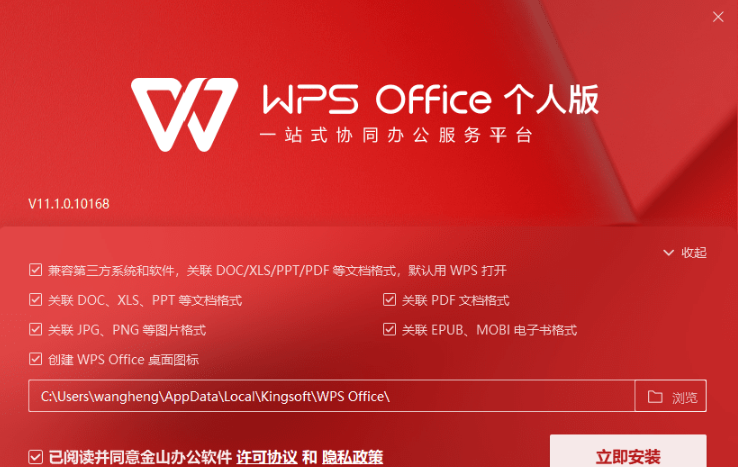
如何在WPS电脑版中打开Word文档
打开Word文档的基本步骤
-
步骤一:启动WPS电脑版:首先,打开WPS Office电脑版。如果WPS未安装,可以先通过官方网站下载安装并完成安装过程。
-
步骤二:选择“打开”功能:在WPS的主界面上,点击左上角的“文件”菜单,然后选择“打开”选项。也可以在WPS的文件管理器中直接浏览到存储Word文档的文件夹。
-
步骤三:选择需要打开的文档:在文件打开对话框中,浏览到存储Word文档的位置,选择目标文件,点击“打开”按钮,WPS将自动加载该文档并在其编辑界面中显示内容。如果文档是Word格式(.doc或.docx),WPS会正常识别并打开。
-
步骤四:开始编辑文档:打开文档后,你可以直接进行编辑、查看或保存操作。WPS在打开Word文档时,会尽量保持文档的格式、字体和排版不变,除非文档中包含不兼容的内容。
在WPS中设置默认打开Word文档
-
步骤一:打开文件关联设置:在WPS的设置界面中,找到“文件”菜单并点击进入,然后选择“选项”。在弹出的设置窗口中,点击“常规设置”选项,进入“文件关联”设置部分。
-
步骤二:设置默认程序:在文件关联设置中,你可以选择将WPS设置为默认程序,用来打开.doc和.docx格式的文件。选择“文档格式”中的“Word文档”类型,并将其关联到WPS Office。
-
步骤三:确认设置并保存:点击保存或应用按钮,确保所有.doc和.docx文件都默认使用WPS打开。以后当你双击一个Word文件时,WPS就会自动启动并打开该文件,而无需手动选择程序。
如何通过WPS打开不同版本的Word文档?
-
步骤一:支持多种版本的Word文件:WPS Office电脑版支持打开Microsoft Word的不同版本文件,包括Word 97-2003的
.doc文件以及Word 2007及以后版本的.docx文件。在WPS中,你无需担心文件版本问题,只需按照正常方式打开文件即可。 -
步骤二:处理兼容性问题:虽然WPS支持不同版本的Word文件,但在某些情况下,较旧版本的Word文档(如
.doc格式)可能包含一些较新的格式或元素(如SmartArt或WordArt),这些可能在WPS中不完全兼容。如果遇到此类问题,WPS会提示用户,用户可以选择将文档另存为兼容的版本(例如将.doc文件保存为.docx格式)。 -
步骤三:跨版本文档编辑:如果你需要与其他版本的Word文档进行合作编辑,可以直接在WPS中打开较新的
.docx文件进行编辑。WPS会保留文件的大部分格式,但可能会存在一些微小差异。用户可以在文档打开后检查格式,并做出必要的调整,以确保文档的准确性和兼容性。
WPS电脑版与Word文档格式的支持情况
WPS对Word文档的格式支持度如何?
-
支持主流格式:WPS电脑版对Word文档的支持非常广泛。它能够兼容并打开Microsoft Word创建的主流文档格式,包括
.doc(Word 97-2003格式)和.docx(Word 2007及以后的格式)。用户可以在WPS中打开、编辑、保存和打印这些格式的文件,而无需担心格式不兼容的问题。 -
其他文件类型支持:除了Word文档,WPS还支持其他Office格式,如
.xls和.xlsx(Excel格式)以及.ppt和.pptx(PowerPoint格式)。这样,WPS能够为用户提供全方位的Office文档支持,方便用户进行各种文档操作。 -
功能与格式适配:WPS在打开Word文档时,通常能准确识别文档中的文本、段落格式、表格、图像、超链接等基本内容,并保持大部分格式和样式。然而,在处理一些Word文档中的复杂元素时,WPS可能会面临一些兼容性挑战,特别是涉及较新版本Word中引入的某些特殊功能。
WPS是否支持.docx格式的Word文档?
-
完美支持.docx格式:WPS Office支持并能够完美打开
.docx格式的Word文档,这是Word 2007及以后版本使用的标准格式。用户可以直接在WPS中打开这些文件,进行编辑、查看、保存以及打印等操作,几乎不会遇到格式或兼容性问题。 -
编辑和保存兼容性:WPS不仅能够打开
.docx格式的文件,还可以直接在WPS中对其进行编辑。当你在WPS中编辑并保存.docx格式的文档时,文件仍然保持为.docx格式,确保与Microsoft Word之间的兼容性。用户在WPS中处理这些文件时,不需要额外的插件或转换工具。 -
与Microsoft Word互通性:WPS与Microsoft Word在处理
.docx文件时能够保持较高的互通性。文档中常见的文本格式、表格、图片等元素都可以正确转换和显示。在大多数情况下,用户可以在WPS中完成的编辑工作,无需担心打开文件时会丢失任何重要内容或格式。
如何处理WPS与Word文档之间的格式差异?
-
字体兼容性问题:WPS和Word之间的字体兼容性是一个常见的格式差异问题。当Word文档使用了特定的字体(例如某些特有的字体)时,WPS可能无法识别该字体,并自动替换为默认字体。这可能会导致文档的排版发生变化,尤其是对于布局较为复杂的文档。为避免这种情况,用户可以选择使用常见的标准字体(如Arial或Times New Roman),以确保字体在WPS中能够正确显示。
-
表格和图形元素的调整:在某些情况下,WPS可能会处理Word中的复杂表格或图形时存在格式上的差异。尤其是Word中使用了一些复杂的样式(如嵌套表格或特殊格式的图形),这些可能在WPS中显示不完全或出现错位。为了减少这种差异,用户可以在WPS中打开文档后检查表格或图形的格式,进行必要的调整,确保文档的可读性和布局的统一。
-
高级功能的兼容性:Microsoft Word的某些高级功能,如SmartArt、VBA宏、ActiveX控件等,在WPS中可能无法完全兼容或无法显示。这些功能通常是Word特有的,WPS并未完全实现相同的功能支持。对于需要使用这些功能的用户,可以考虑将文档转换为更适合WPS处理的格式,或者在Microsoft Word中进行编辑。对于简单文档,用户通常无需担心这些差异,WPS能够处理大部分常见的格式和内容。
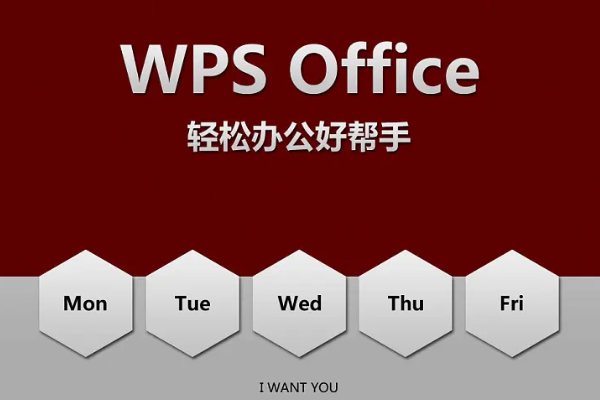
WPS电脑版与Word文档的编辑功能对比
WPS与Word的文档编辑功能有何区别?
-
界面和用户体验:WPS与Microsoft Word在界面设计上有相似之处,但也存在一些差异。WPS的界面更加简洁直观,操作较为简便,尤其对于习惯了简洁界面的用户来说非常友好。而Word的界面则提供了更多的高级设置选项和功能,特别是在处理复杂文档和大型项目时,Word提供了更多的自定义功能和工具。对于日常文档编辑,WPS的功能已经足够强大,但如果需要更复杂的编辑或特定的高级功能,Word可能更具优势。
-
功能集成:Word提供了更多的高级功能,如强大的模板库、语言检查、脚本宏和自定义功能等。WPS虽然在这些功能上进行了优化,但可能不如Word那样强大。例如,Word的VBA宏和高级编辑功能(如实时协作、深入的图表和数据分析功能)在WPS中较为有限。而WPS则侧重于简化操作和用户体验,适合日常办公需求。
-
协作功能:Microsoft Word提供了更为成熟的实时协作功能,支持多人同时在线编辑同一文档。虽然WPS也具备一定的协作功能,但与Word的实时协作系统相比,其功能仍然稍显不足。特别是在多人同时编辑文档时,Word的协作效率更高,且支持更为复杂的审阅与批注功能。
WPS如何在打开Word文档后进行编辑?
-
直接编辑Word文档:在WPS中打开Word文档后,用户可以像编辑WPS文档一样直接修改文本内容、调整段落格式、插入图片、表格或图表等。WPS支持多种Word格式(如
.doc和.docx),能够在不改变文档格式的前提下进行各种编辑操作。所有修改会直接影响到文档内容,并且用户可以随时保存修改后的版本。 -
格式调整与样式应用:用户可以在WPS中对Word文档进行格式调整,例如更改字体、调整段落对齐方式、设置页眉和页脚等。WPS提供了与Word相似的样式管理工具,允许用户快速应用预设样式或自定义样式以适应不同的编辑需求。此外,用户还可以插入页码、目录、脚注等,类似于Word的高级编辑功能。
-
保存与兼容性:编辑完成后,WPS允许用户将修改后的文档保存为Word格式(.doc或.docx),确保与Microsoft Word兼容。当用户在WPS中编辑Word文档时,可以选择保留原始格式,避免格式丢失。保存时,WPS会尽量保持与Word的兼容性,确保其他用户在Word中打开时不会出现格式错误。
使用WPS编辑Word文档时的常见问题
-
格式兼容问题:尽管WPS可以打开和编辑Word文档,但在某些情况下,复杂的Word文档格式(如嵌套表格、特殊字体或高级样式)可能会在WPS中显示不完全或格式错乱。尤其是在处理包含大量嵌入式对象、图表或图形的文档时,WPS可能无法完全呈现Word中的精确排版。用户需要手动调整格式,确保文档显示正确。
-
字体不兼容:WPS和Microsoft Word可能使用不同的字体库。如果Word文档中使用了在WPS中没有安装的字体,WPS会自动替换为默认字体,这可能会导致文档排版和格式发生变化。为了避免这种问题,建议使用常见的标准字体,或者确保WPS中安装了与Word中相同的字体。
-
功能缺失:WPS虽然提供了大多数常见的Word文档编辑功能,但对于一些高级功能(如Word中的VBA宏、内容控制、复杂图表和实时协作等),WPS可能无法完全兼容。对于需要高级文档编辑和自动化功能的用户,使用Microsoft Word可能会更加适合。如果在WPS中遇到无法实现的功能,用户可能需要转到Word中完成操作。
-
保存与转换问题:在将WPS编辑的Word文档保存回Word格式时,某些特定的文档元素(如嵌套表格或高级格式)可能出现兼容性问题,导致在Word中打开时格式发生变化。为了减少这种情况,用户可以在保存之前进行预览,检查文档格式是否符合预期,并确保文件保存为正确的Word格式。

WPS电脑版能不能打开Word文档?
WPS电脑版可以打开Word文档。它支持多种文件格式,包括.doc和.docx格式,用户可以直接在WPS中查看和编辑Word文件,且兼容性良好。
WPS电脑版如何打开Word文档?
用户只需在WPS电脑版中点击“文件”菜单,选择“打开”选项,然后选择Word文档所在的位置即可打开。WPS会自动识别并支持Word格式的文件。
WPS电脑版打开的Word文档格式是否完整?
WPS电脑版能够较好地保留Word文档的格式和内容,包括文本、图片、表格等元素。虽然某些复杂的格式可能会有所不同,但大部分常见内容可以完整显示。
WPS电脑版是否支持Word文档编辑?
是的,WPS电脑版不仅支持打开Word文档,还能进行编辑。用户可以修改文本、添加图表和插入图片等,操作类似于Microsoft Word。
WPS电脑版能否将文档另存为Word格式?
WPS电脑版如何导入Google Drive?
WPS电脑版不支持直接从Google Drive导入文件。要在WPS中打开G...
WPS电脑版是免费的吗?
WPS电脑版提供免费版,包含文字处理、电子表格和演示文稿等基...
WPS电脑版能否导入PDF表单?
WPS电脑版不支持直接导入PDF表单并编辑表单字段。虽然WPS可以...
WPS电脑版可以多人协作吗?
WPS电脑版支持多人协作功能,允许用户通过WPS云文档共享文件...
WPS电脑版能不能协同办公?
WPS电脑版支持协同办公功能,允许团队成员通过WPS云文档共享...
wps office电脑版使用教程
WPS Office电脑版使用教程:下载并安装WPS Office后,打开软...
WPS电脑版能打开CSV文件吗?
WPS电脑版可以打开CSV文件。用户只需通过WPS表格的“打开”功能...
WPS电脑版安装失败怎么办?
如果WPS电脑版安装失败,可以尝试以下步骤:首先检查系统要求...
WPS电脑版可以绑定几个设备?
WPS电脑版的设备绑定数量取决于用户的账户类型。对于普通免费...
wps offic电脑版下载
要下载WPS Office电脑版,访问WPS官网(https://www.wps.com...
WPS电脑版能不能做报表?
WPS电脑版可以制作报表。通过WPS表格,用户可以轻松创建和编...
wps office电脑版怎么打印?
在WPS Office电脑版中,打印文档步骤如下:打开WPS Office文...
WPS电脑版如何插入数学公式?
在WPS电脑版中插入数学公式,首先点击“插入”选项卡,然后选择...
wps office官网电脑版下载
要下载WPS Office电脑版,请访问WPS官网(https://www.wps-wp...
WPS电脑版可以做电子签名吗?
WPS电脑版支持电子签名功能,用户可以在文档中添加电子签名,...
WPS电脑版如何导出Word?
在WPS电脑版中导出Word文档操作步骤如下:首先打开需要导出的...
WPS电脑版能不能同步到云端?
WPS电脑版支持云端同步功能,用户可以将文档上传至WPS云,确...
WPS电脑版如何导入PPT?
在WPS电脑版中导入PPT文件非常简单。首先,打开WPS Office并...
WPS电脑版能否导出Markdown?
WPS电脑版不支持直接导出Markdown格式。用户在WPS中创建的文...
wps office电脑版查找在哪?
在WPS Office电脑版中查找文件,可以通过点击左上角的“文件”...
WPS电脑版能否导入OneDrive文件?
WPS电脑版可以导入OneDrive文件。用户只需在WPS中选择“打开”...
WPS电脑版如何导出到云盘?
在WPS电脑版中导出文件到云盘非常简单:打开需要上传的文档后...
wps office电脑版怎样制作表格?
在WPS Office电脑版中,制作表格非常简单。打开WPS表格,点击...
wps pdf电脑版怎么做标记?
在WPS PDF电脑版中,打开PDF文件后,点击“注释”工具栏,选择“...
WPS电脑版能否导入Visio文件?
WPS电脑版不支持直接导入Visio文件(.vsd或.vsdx格式)。要在...
WPS电脑版如何导入CSV?
在WPS电脑版中导入CSV文件非常简单。首先,打开WPS表格,点击...
WPS电脑版如何导入Outlook联系人?
要在WPS电脑版导入Outlook联系人,首先需要将Outlook联系人导...
wps office电脑版
要下载WPS Office电脑版,访问WPS官网(https://www.wps.cn/...
wps office电脑版下载方法
要下载WPS Office电脑版,访问WPS官网,点击“下载”按钮,选择...
wps官方电脑版从哪里下载?
WPS官方电脑版可以从WPS官网(https://www.wps.com)下载。访...

